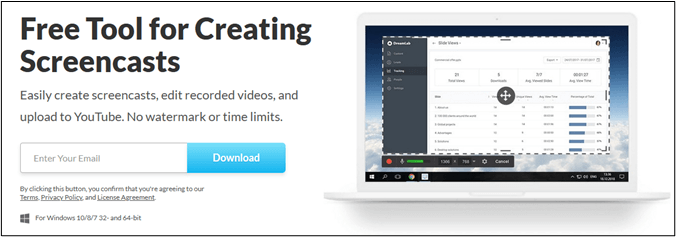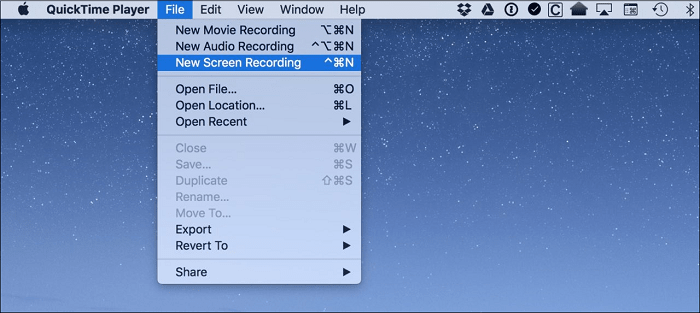-
![]()
Jacinta
"Obrigada por ler meus artigos. Espero que meus artigos possam ajudá-lo a resolver seus problemas de forma fácil e eficaz."…Leia mais -
![]()
Rita
"Espero que minha experiência com tecnologia possa ajudá-lo a resolver a maioria dos problemas do seu Windows, Mac e smartphone."…Leia mais -
![]()
Leonardo
"Obrigado por ler meus artigos, queridos leitores. Sempre me dá uma grande sensação de realização quando meus escritos realmente ajudam. Espero que gostem de sua estadia no EaseUS e tenham um bom dia."…Leia mais
Índice da Página
0 Visualizações
Audacity é um programa de código aberto e plataforma cruzada para gravar faixas de áudio e editá-las no Windows, Mac e outros sistemas operacionais. Se você deseja aplicar recursos diferentes, experimente algumas melhores alternativas ao Audacity.
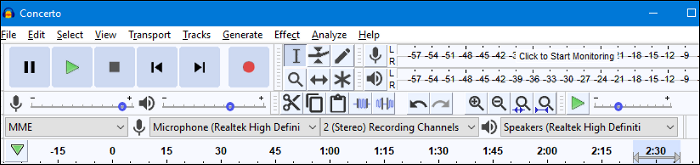
Aqui, neste artigo, você pode saber os 7 melhores programas parecidos a Audacity. Além disso, inclui introduções sobre os recursos das alternativas. Geralmente, você pode usar um deles para gravar e editar áudio.
As 7 melhores alternativas ao Audacity no Windows e Mac:
- EaseUS RecExperts (Windows/macOS) ★★★
- Adobe Audition (Windows/macOS)
- OBS Studio (Windows/macOS)
- QuickTime Player (macOS)
- Ocenaudio (Windows/macOS)
- Wavosaur (Windows)
- AudioDope (Windows)
7 melhores alternativas ao Audacity para gravar aúdio no Windows/Mac
Aqui você vê 7 melhores gravadores de áudio semelhantes ao Audacity. Verifique os recursos listados para garantir que essas ferramentas sejam adequadas às suas necessidades.
1. EaseUS RecExperts (Windows/macOS) ★★★
O EaseUS RecExperts é famoso por seu recurso de gravação de tela. É também um gravador de streaming de áudio para lidar com áudio do sistema e externo como o microfone. Permite capturar a tela e o áudio simultaneamente ou separadamente. Também existem muitas opções ao gravar o áudio. Por exemplo, pode gravar jogos com áudio.
Além disso, é possível escolher a taxa de bits e a taxa de amostragem do áudio. Além da função de captura de áudio, você pode usá-la para capturar uma webcam. Veja mais funções nesta ferramenta.
Principais características deste gravador de áudio benéfico:
- Grave facilmente o áudio da área de trabalho e o som do microfone
- Permite dividir a gravação de áudio automaticamente
- Escolha o formato de saída de áudio, incluindo MP3, AAC, WAV, etc.
- Grave videochamadas do Whatsapp e algumas reuniões online
Baixe esta melhor alternativa ao Audacity e comece a capturar seu som agora mesmo. Para Windows 11/10/8.1/8/7.
- para os usuários do Windows
Este é um guia simples para gravar áudio no Windows, usando a alternativa ao Audacity, EaseUS RecExperts.
Passo 1. Abra o EaseUS RecExperts e escolha o modo Áudio (parece um alto-falante) na interface principal.
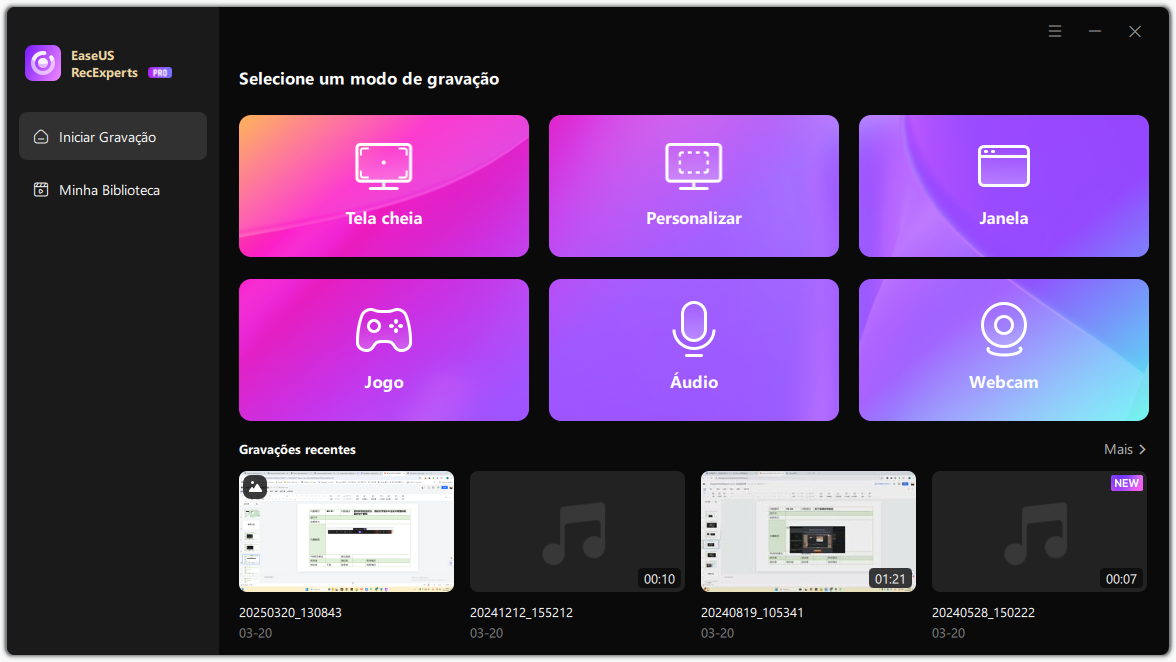
Passo 2. Selecione a fonte sonora clicando no símbolo do alto-falante (som do sistema) ou no símbolo do microfone (microfone). Ou você pode gravar os dois ao mesmo tempo.
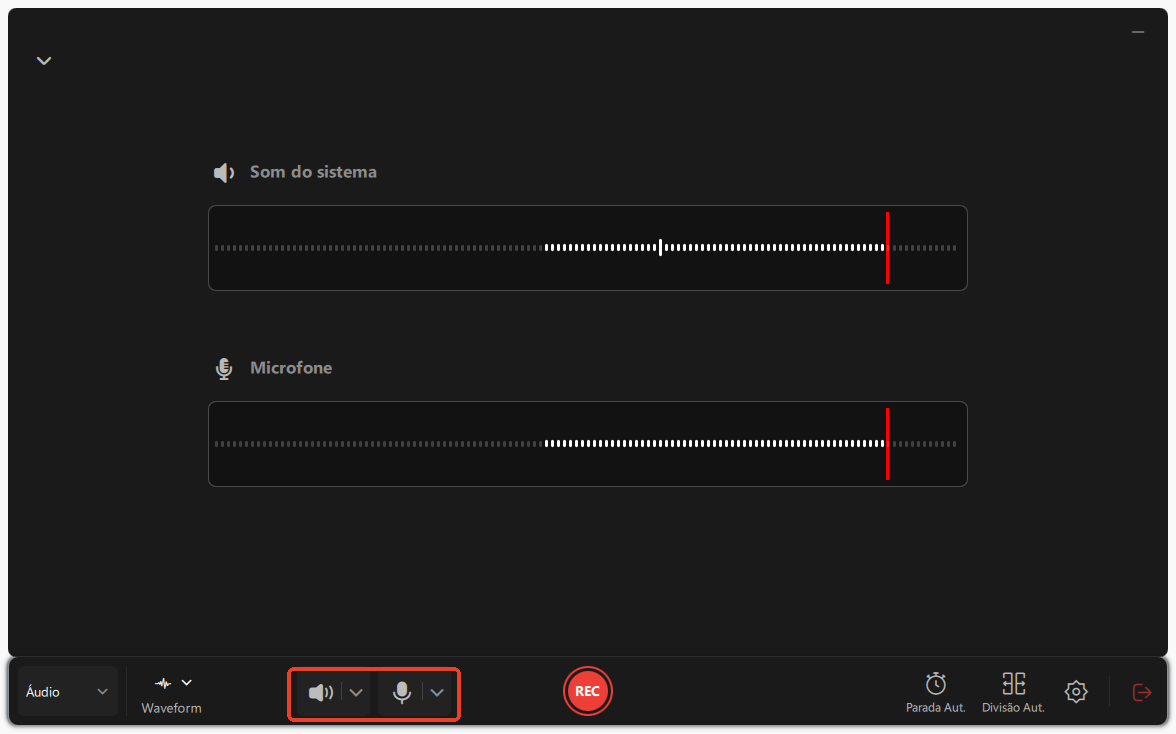
Passo 3. Clique nos botões suspensos ao lado de Alto-falante e Microfone para ajustar as configurações da fonte de áudio.
- Na aba Alto-falante, você pode ajustar o volume, testar o alto-falante e o microfone, gravar silenciosamente ou abrir o mixer de volume.
- Na aba Microfone, você também pode ativar os recursos de Aumento do Microfone e Redução de ruído do Microfone.
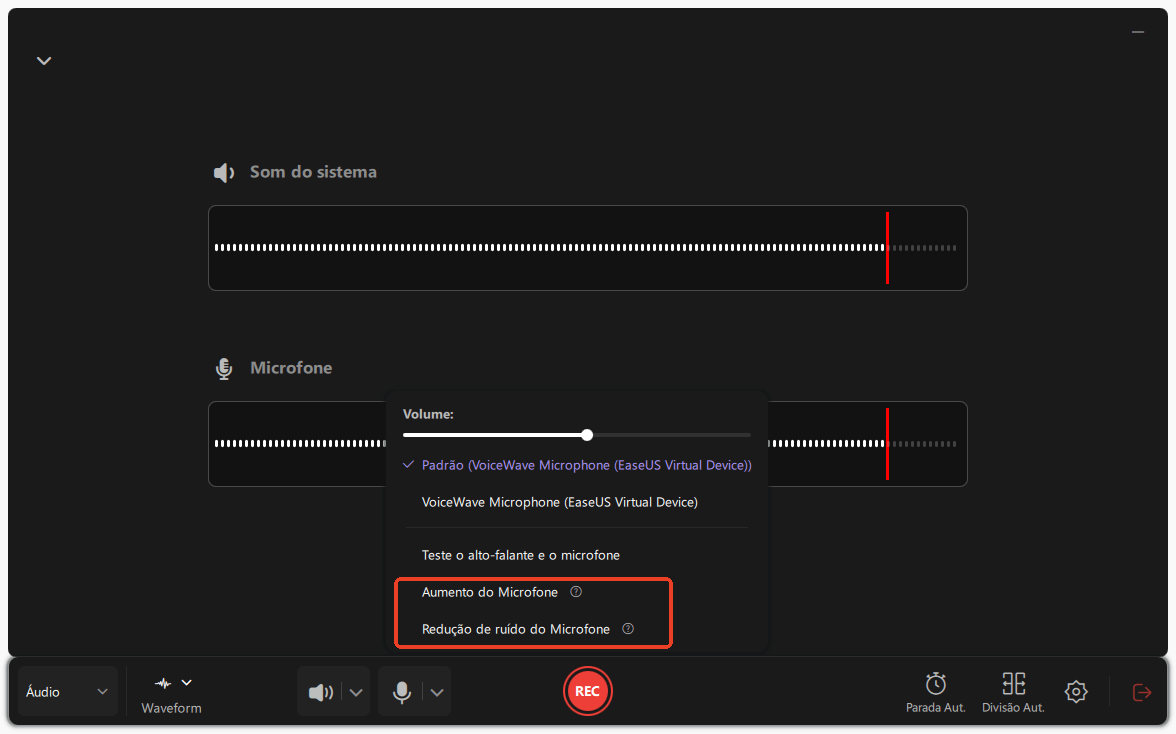
Passo 4. Para alterar o formato de saída, a taxa de bits ou a taxa de amostragem, clique no botão Configurações no canto inferior direito da página. Você também pode definir a interrupção automática da gravação de áudio e a segmentação automática de áudio, conforme necessário.
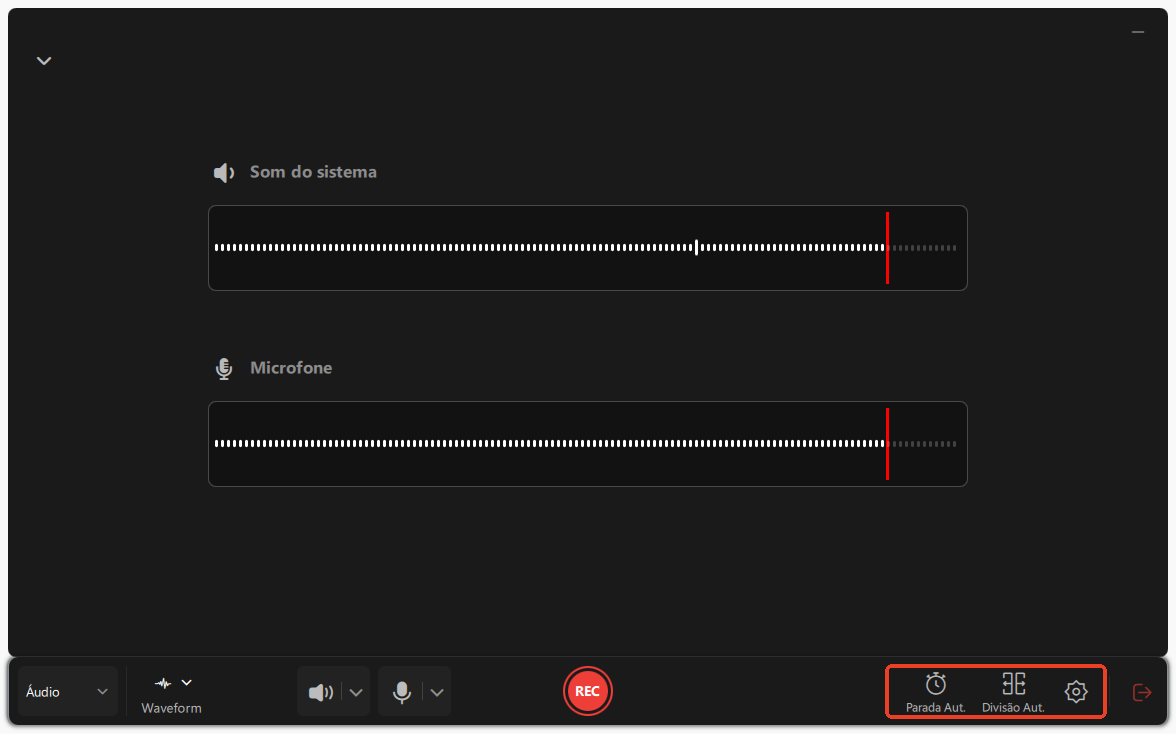
Passo 5. Pressione o botão REC para iniciar a gravação de áudio. Para finalizar, basta clicar no ícone do quadrado vermelho para interromper a gravação.
Passo 6. Após a conclusão, a gravação de áudio será salva automaticamente. Você pode ouvir ou editar a gravação com as ferramentas integradas.
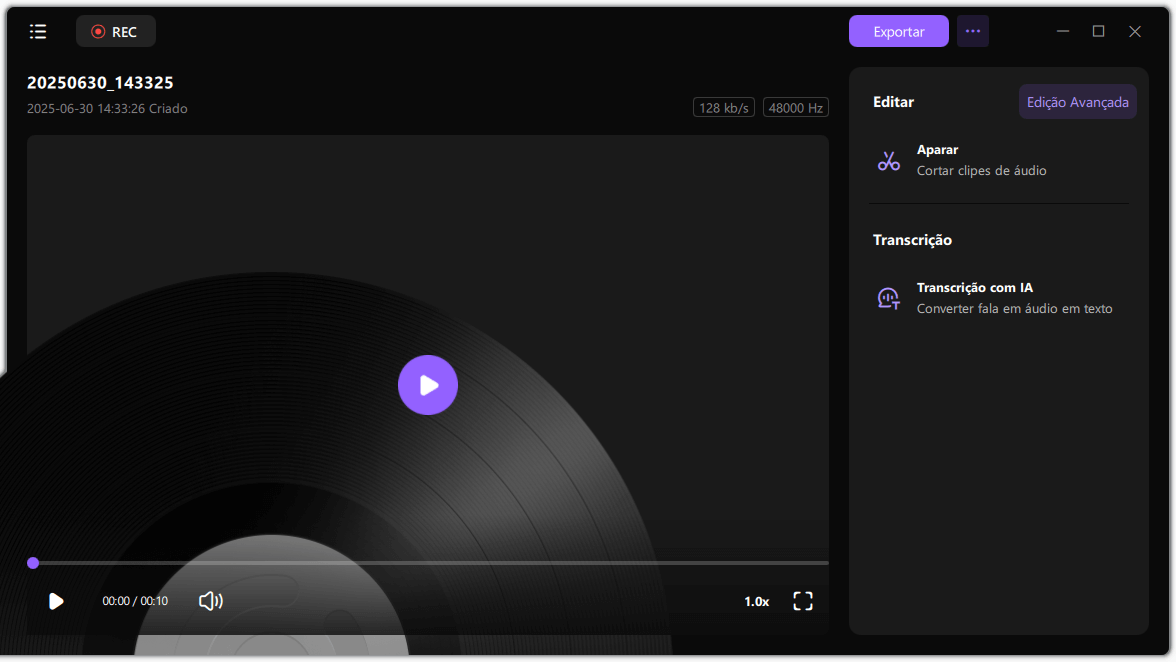
- para os usuários do Mac
Este gravador também é uma melhor opção para capturar áudio no Mac. A postagem a seguir irá guiá-lo para gravar áudio no Mac com etapas simples.
Passo 1. Inicie este gravador de tela do Mac e clique no botão "Áudio" na interface principal.

Passo 2. Em seguida, selecione a fonte de áudio clicando em "Som" no canto inferior esquerdo. Aqui você pode optar por gravar o som do sistema, microfone ou ambos simultaneamente, e até mesmo ajustar o volume. Feito isso, clique na opção "OK".
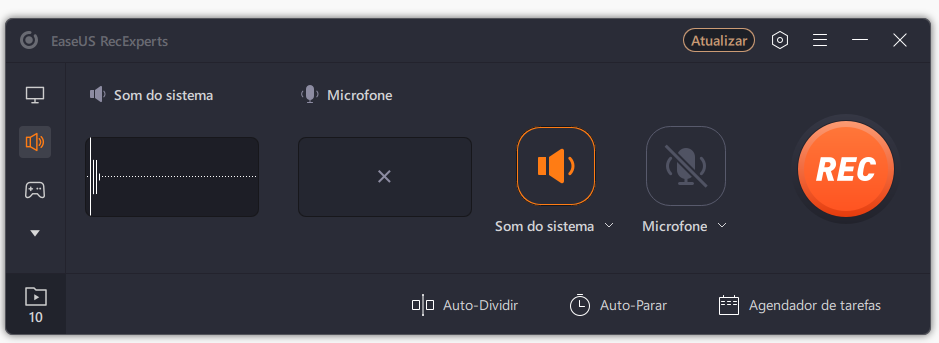
Passo 3. Quando estiver pronto, pressione o botão "REC" para iniciar a gravação de áudio.
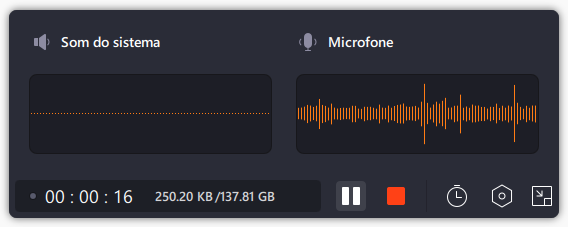
Passo 4. Uma vez feito, você pode visualizar os arquivos de música gravados clicando em "Gravações" na página inicial. Se necessário, você pode aparar partes indesejadas clicando no ícone de tesoura na parte inferior.
2. Adobe Audition (Windows/macOS)
Adobe Audition é uma ferramenta abrangente para criar, mixar e editar faixas de áudio. Assim como o Audacity, esta ferramenta também pode enriquecer sua gravação de áudio com vários recursos. Com uma interface simples, você lida facilmente com suas faixas de áudio.
Uma de suas funções é reduzir o ruído durante a captura. Ajuda a remover algum ruído ou som de fundo, para produzir um projeto de alta qualidade. Alguns outros recursos estão na parte abaixo.
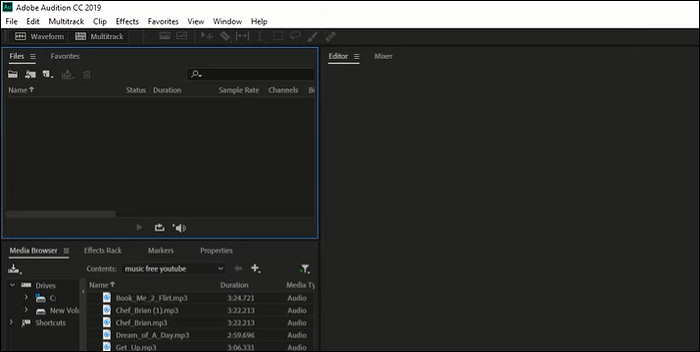
Prós:
- Misture, grave e edite áudio com várias ferramentas
- Selecione o modelo de podcast para capturar um podcast
- Grave o áudio do jogo de forma eficaz
Contras:
- Caro para as funções avançadas
- Alguma terminologia pode ser confusa
3. OBS Studio (Windows/macOS)
OBS Studio é um software de código aberto que permite gravar, editar e mixar áudio. Está configurado para capturar o áudio do sistema e externo, como o som do microfone. No entanto, há uma limitação para usuários de Mac, pois o OBS Studio não pode capturar o áudio da área de trabalho diretamente. Então, você precisa de outra ferramenta para superar isso.
O maior benefício desta ferramenta são suas configurações avançadas. Assim como nas configurações do Audacity, você pode escolher a taxa de bits do vídeo e do áudio. Além disso, é possível alterar as teclas de atalho de algumas operações.
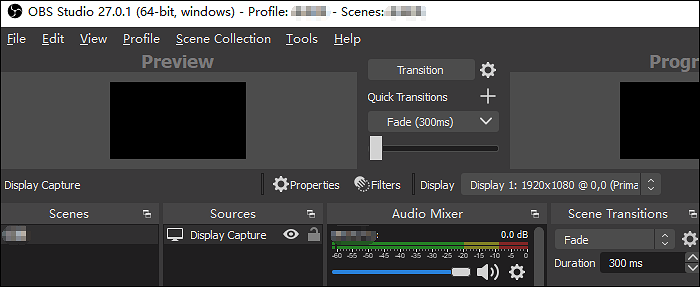
Prós:
- Algumas opções ocultas nas configurações avançadas
- Funções completas para lidar com áudio e vídeo
- Grave reuniões Webex e outras discussões online
Contras:
- Interface complexa
- Difícil para iniciantes mixar áudio
4. QuickTime Player (macOS)
Como ferramenta padrão no Mac, o QuickTime Player oferece recursos para capturar tela, áudio e webcam. Semelhante ao Audacity, você pode usar a função Gravação de Áudio para lidar com o som externo. Embora seja limitado na captura do áudio da área de trabalho.
Além disso, oferece a função de captura de tela para gravar tela com áudio no Mac. Você pode usá-lo para apresentações, reuniões online e outras discussões. No geral, é uma tela funcional e gravador de áudio.
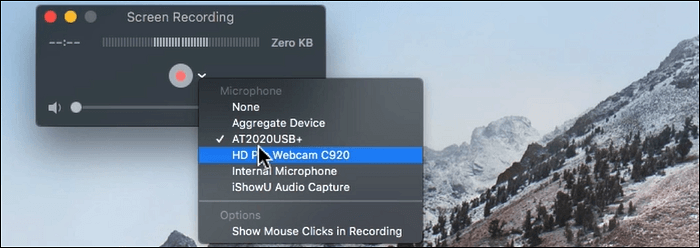
Prós:
- Capture tela e áudio no Mac facilmente
- Interface simples para iniciantes
- Grave apresentação do PowerPoint com áudio e vídeo Mac
Contras:
- Apenas alguns formatos para o áudio de saída
- Não é possível lidar com a voz do sistema
5. Ocenaudio (Windows/macOS)
Para encontrar alternativas ao Audacity no Windows e outros sistemas operacionais, Ocenaudio é a sua escolha. Por ser um software multiplataforma, oferece funções para editar e gravar faixas de áudio com facilidade.
Existem algumas opções ao capturar o áudio, incluindo definir a taxa de amostragem, canais e resolução. Além disso, o tempo de exibição desta ferramenta ajuda a analisar funcionalmente a duração do seu áudio.
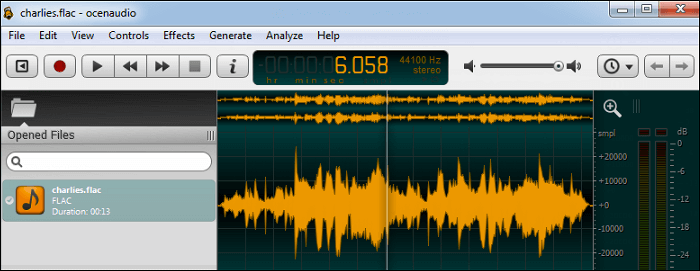
Prós:
- Adequado para usuários de Mac e Windows
- Funções fáceis de operar
- Interface simples
Contras:
- Funções de edição limitadas para áudio
- A qualidade pode ser afetada às vezes
6. Wavosaur (Windows)
O sexto programa parecido a Audacity é o Wavosaur, que permite editar, processar e gravar áudio. Este gravador e editor de áudio é muito funcional, pois pode produzir loops de som e vários sons de conversão. É útil para design de som e lida principalmente com formatos como .wav e .mp3. Abaixo está uma imagem.
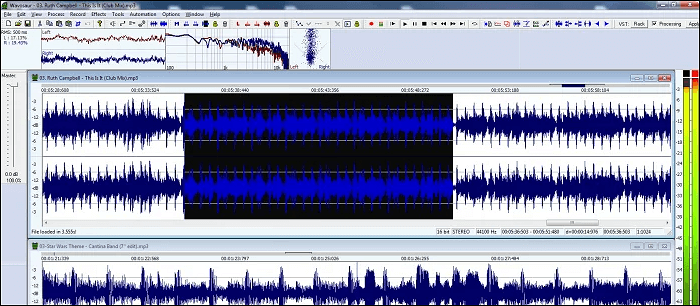
Prós:
- Permite capturar a entrada da placa de som
- Exporte o formato de áudio em .mp3
- Pare, reproduza e grave áudio
Contras:
- A interface funcional é difícil de entender
- Não é adequado para usuários de Mac
7. AudioDope (Windows)
Esta ferramenta é famosa por suas funções de edição de áudio, mas também pode gravar som. Você pode selecionar a entrada de sua gravação de áudio, incluindo CD, microfone e mixer estéreo. Para iniciar a captura de áudio, vá até a opção Controle.
Além disso, você pode selecionar a taxa de amostragem e os canais em termos de fluxo de áudio. Na barra de ferramentas existem outras opções como visualizar e controlar o áudio. Experimente para encontrar mais opções.
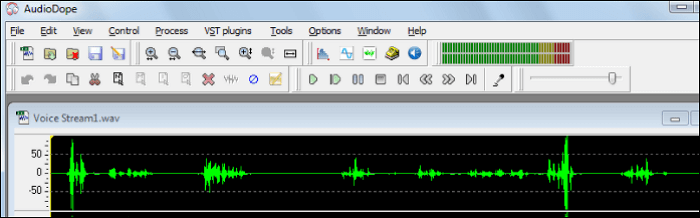
Prós:
- Capture áudio de muitas fontes, como o microfone
- Permite usar a tecla de atalho para iniciar a missão (CTLR+R)
- Configurações avançadas para o áudio
Contras:
- Não para computador Mac
- Difícil para usuários comuns
Conclusão
Neste post você conhece as 7 melhores alternativas ao Audacity e as operações relacionadas. Você pode usar uma delas para gravar ou editar seu áudio. Quer você seja um usuário de Windows ou de Mac, o EaseUS RecExperts pode ser a melhor escolha para você. Clique no botão abaixo para baixá-lo agora.
Perguntas frequentes sobre melhores alternativas ao Audacity
Para saber mais informações sobre os substitutos do Audacity, acompanhe esta parte.
1. O Audacity é o melhor software grátis?
Audacity é um dos melhores gravadores de áudio. Porém, algumas ferramentas são semelhantes ao Audacity e também podem ser consideradas as melhores, incluindo Adobe Audition, OBS Studio, EaseUS RecExperts, etc.
2. Existe programa melhor que o Audacity?
Audacity é um poderoso gravador e editor de áudio. Para alguns aspectos, algumas ferramentas podem ser melhores que o Audacity. Se você é iniciante, experimente ferramentas que possuem interfaces simples como o EaseUS RecExperts que atendem a todas as necessidades básicas.
EaseUS RecExperts

um clique para gravar tudo na tela!
sem limite de tempo sem marca d’água
Iniciar a Gravação